Das Arbeiten mit Excel kann anfangs eine Herausforderung darstellen, insbesondere wenn es um Bezüge geht. Bezüge sind fundamentale Elemente, die es ermöglichen, Daten aus verschiedenen Zellen zu verknüpfen und Berechnungen durchzuführen. Diese Anleitung wird dir die Grundlagen der Zellbezüge näherbringen und dir Schritt für Schritt erklären, wie du mit relativen Zellbezügen in Excel effektiv arbeiten kannst.
Wichtigste Erkenntnisse
- Zellbezüge ermöglichen die Verknüpfung von Werten aus verschiedenen Zellen.
- Relativer Zellbezug passt sich automatisch an, wenn du ihn kopierst.
- Das Verständnis von Bezügen ist entscheidend für korrekte Berechnungen in Excel.
Schritt-für-Schritt-Anleitung
1. Einführung in Zellbezüge
Um die Bedeutung von Bezügen in Excel zu verstehen, ist es wichtig zu wissen, dass sie für Berechnungen unverzichtbar sind. In einem vorbereiteten Excel-Dokument wirst du Zellen mit verschiedenen Inhalten eintragen. Zum Beispiel: Ein Computer-Setup mit den Werten für Monitor, Maus und Tastatur.
2. Einfache Bezüge erstellen
Du beginnst damit, in einer Zelle das Gleichheitszeichen = einzugeben. Dies signalisiert Excel, dass du einen Bezug zu einer anderen Zelle herstellen möchtest. Klicke auf die Zelle, die den Wert enthält, den du verwenden möchtest. In unserem Fall wäre das die Zelle für den Computer.
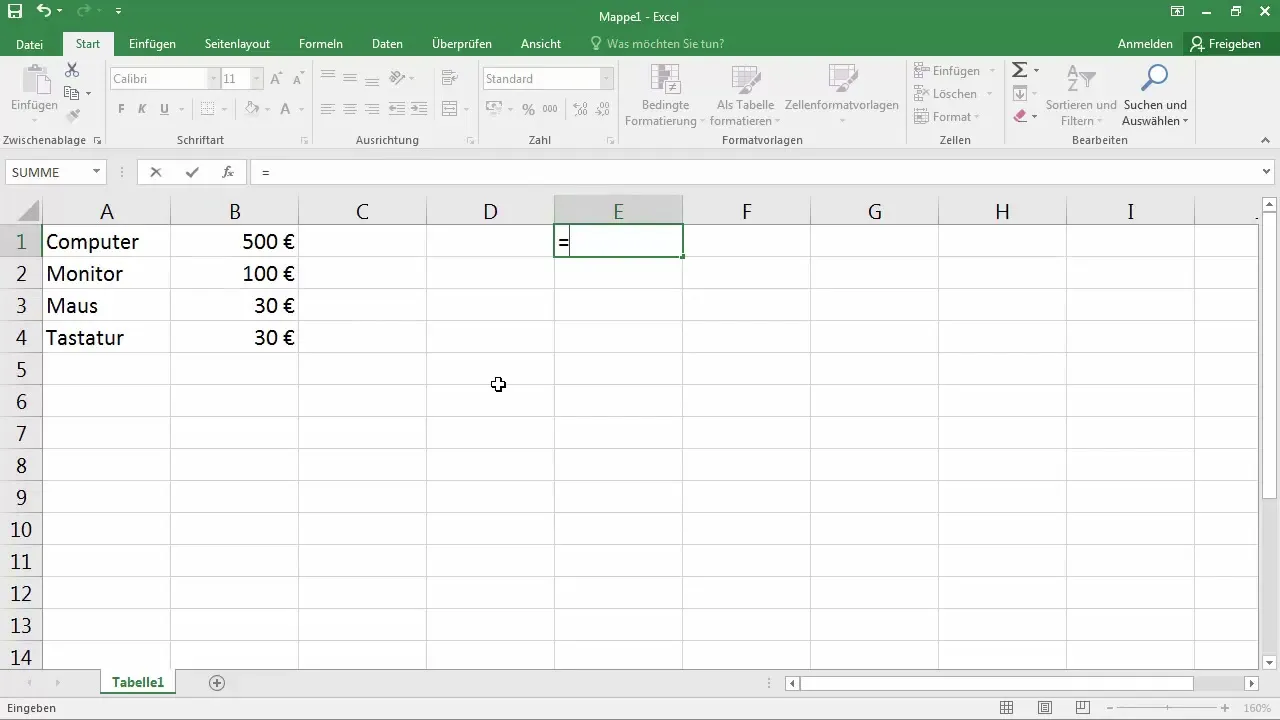
3. Bezug der Zelle erkennen
Nachdem du den Bezug erstellt hast, kannst du in der oberen Bearbeitungsleiste sehen, dass dort =A1 steht. Dies bedeutet, dass der Inhalt dieser Zelle nicht direkt eingegeben wurde, sondern von der Zelle A1 abgerufen wird.
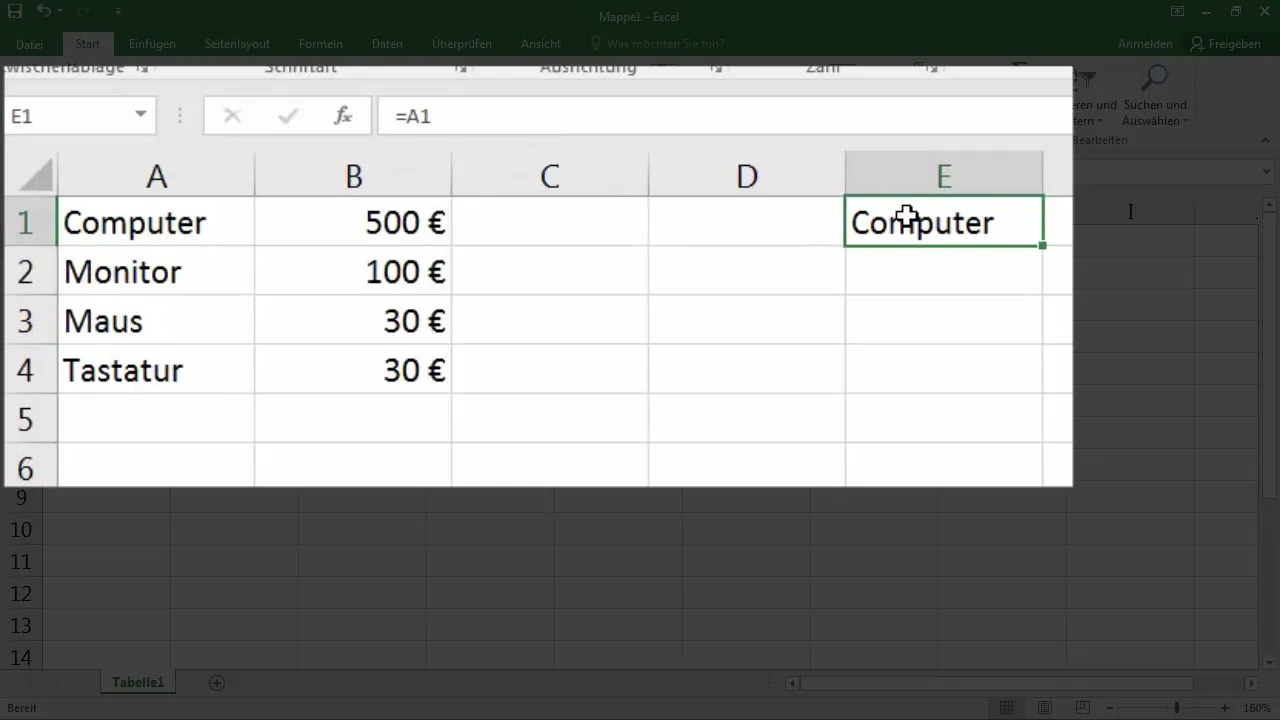
4. Änderungen an Zelleninhalten
Ändere nun den Inhalt der Zelle A1, indem du beispielsweise „PC“ schreibst. Du wirst sehen, dass sich der Inhalt der Zelle, die auf A1 verweist, automatisch anpasst. Dies ist das Funktionsprinzip von relativem Bezug – Excel aktualisiert automatisch die Werte, um sie konsistent zu halten.
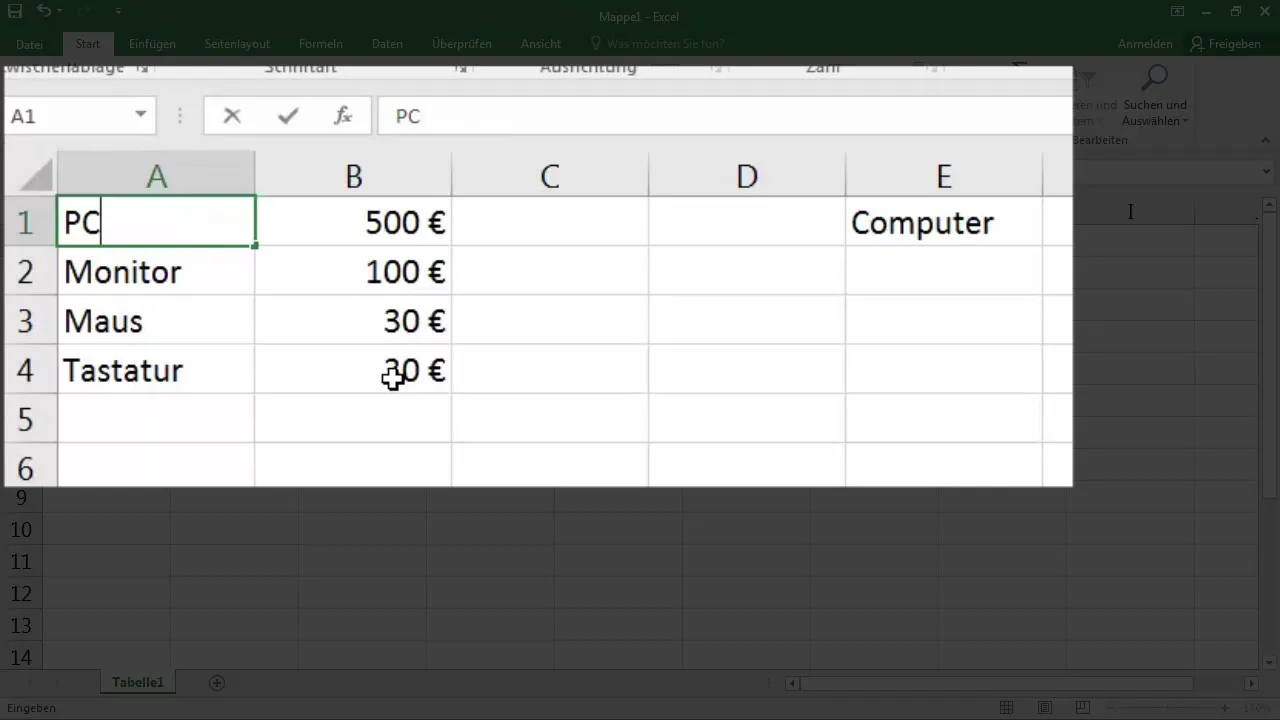
5. Bezüge in einer Liste
Wenn du eine Liste von Werten hast, kannst du die Zellbezüge problemlos nach unten ziehen. Excel wird die Bezüge automatisch anpassen. Wenn dein Wert in der Zelle E1 steht und du diesen nach unten ziehst, erstellt Excel serienmäßig die Bezüge wie =A2, =A3 und so weiter für jede entsprechende Zelle.
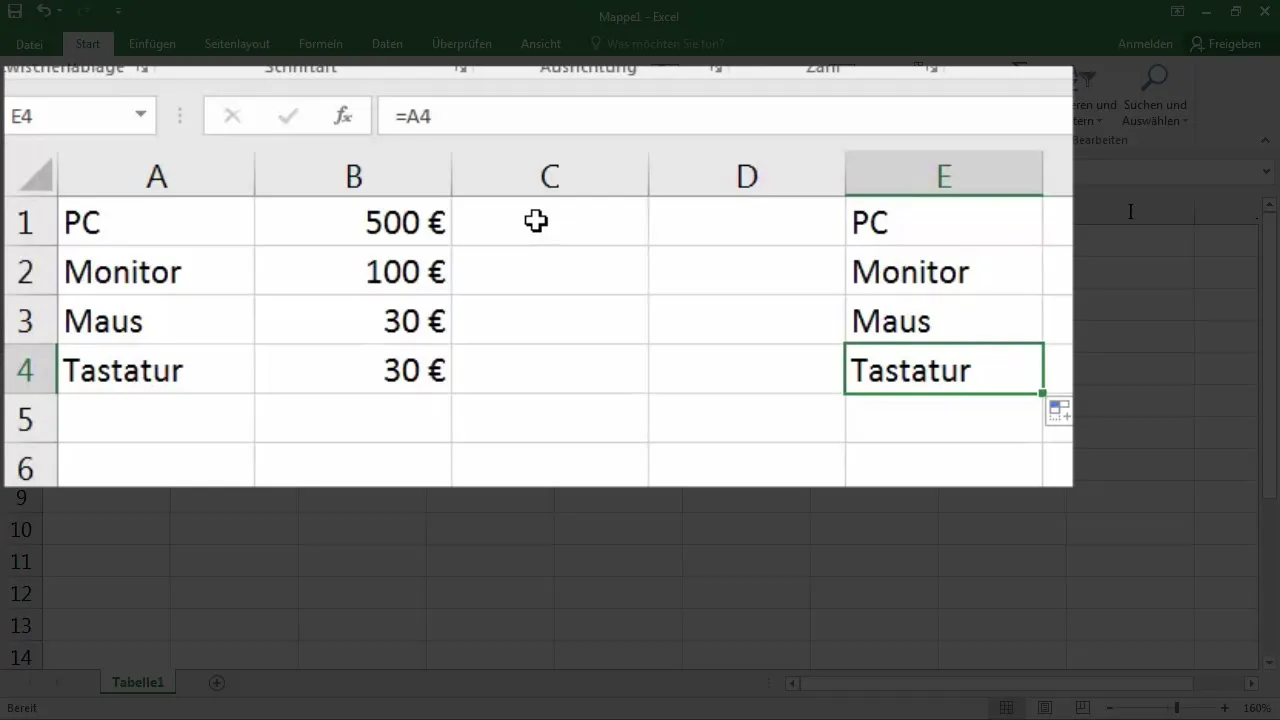
6. Bedeutung der relativen Bezüge
Es ist wichtig, die Funktionsweise relativierbarer Bezüge zu verstehen. Wenn du große Listen erstellst, kann es leicht zu Fehlern in Berechnungen kommen, wenn die Bezüge nicht korrekt zueinander passen.
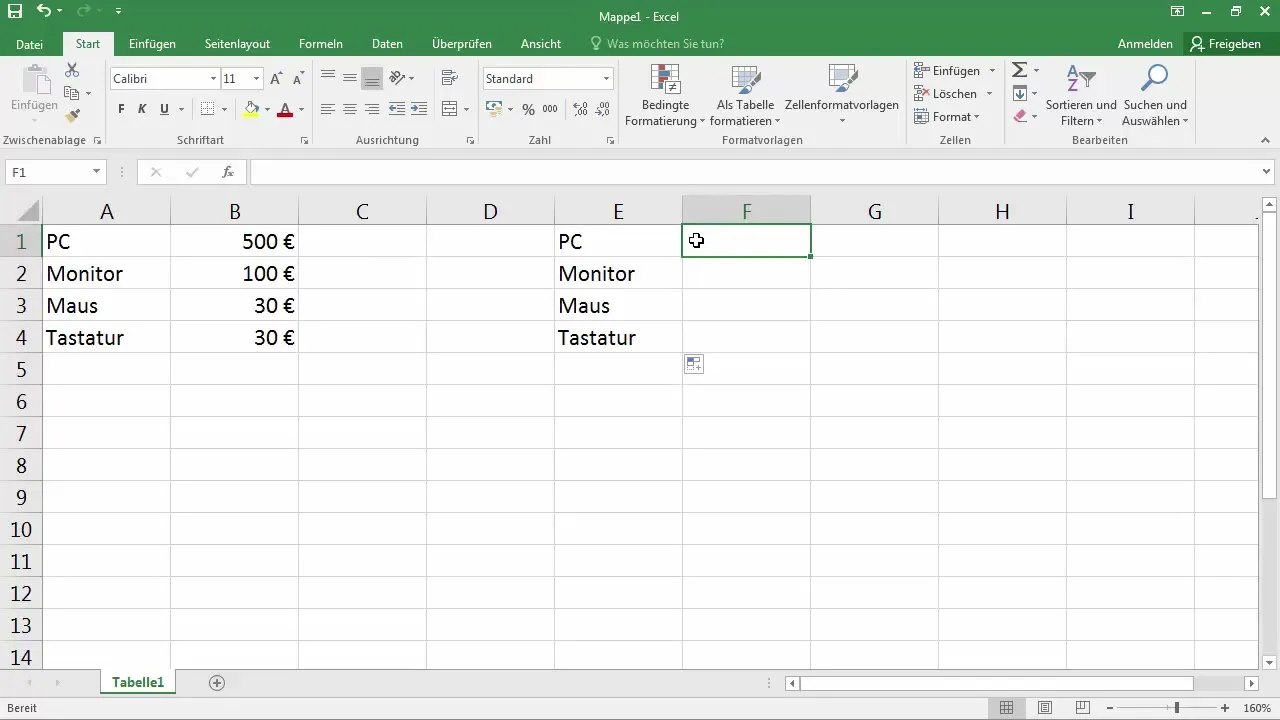
7. Verwendung der „=”-Funktion für Berechnungen
Mit der Funktion = kannst du auch einfache Berechnungen durchführen. Zum Beispiel kannst du Summe, Durchschnitt und andere mathematische Operationen nutzen. Das bedeutet, dass Excel immer den Bezug zu den Zellen hält, die in den Berechnungen verwendet werden.
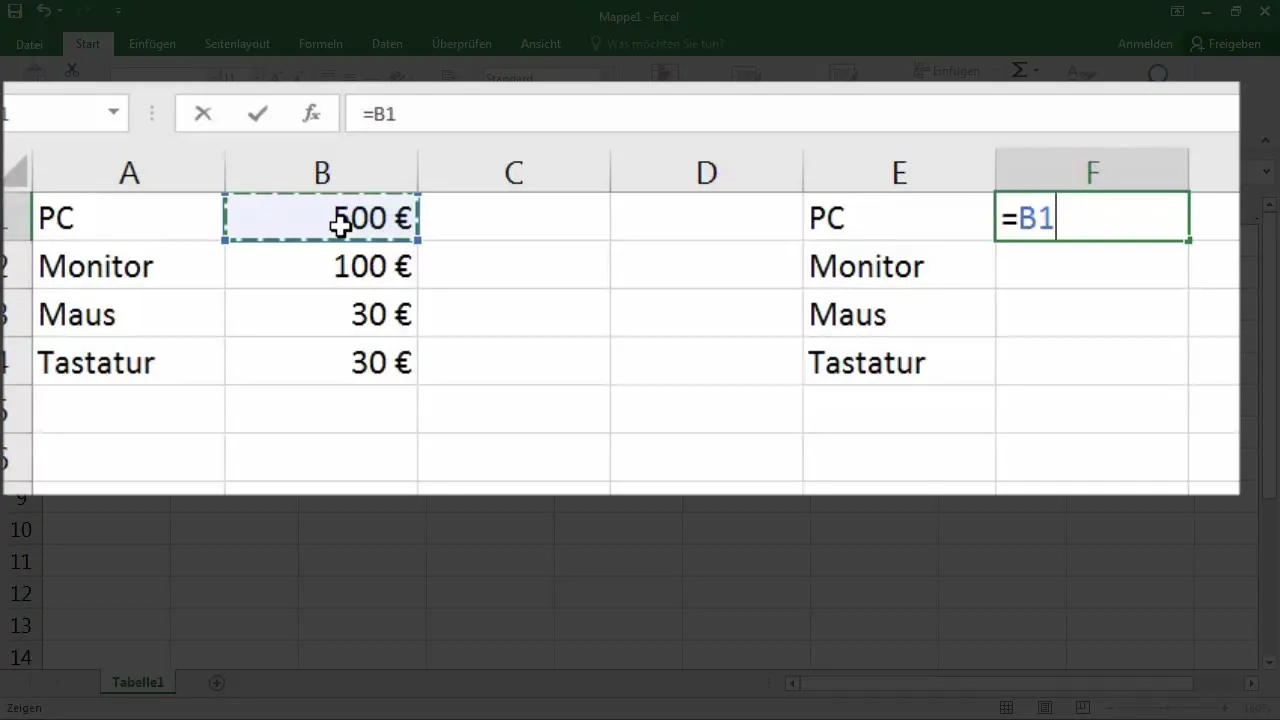
8. Kopieren und Einfügen von Werten
Wenn du einen Wert kopierst und an einem anderen Ort einfügst, beachte, dass Excel weiterhin die zugrunde liegenden Zellbezüge berücksichtigt. Das kann zu Verwirrungen führen, wenn du nicht verstehst, dass die eingefügte Formel weiterhin auf die Originalwerte verweist.
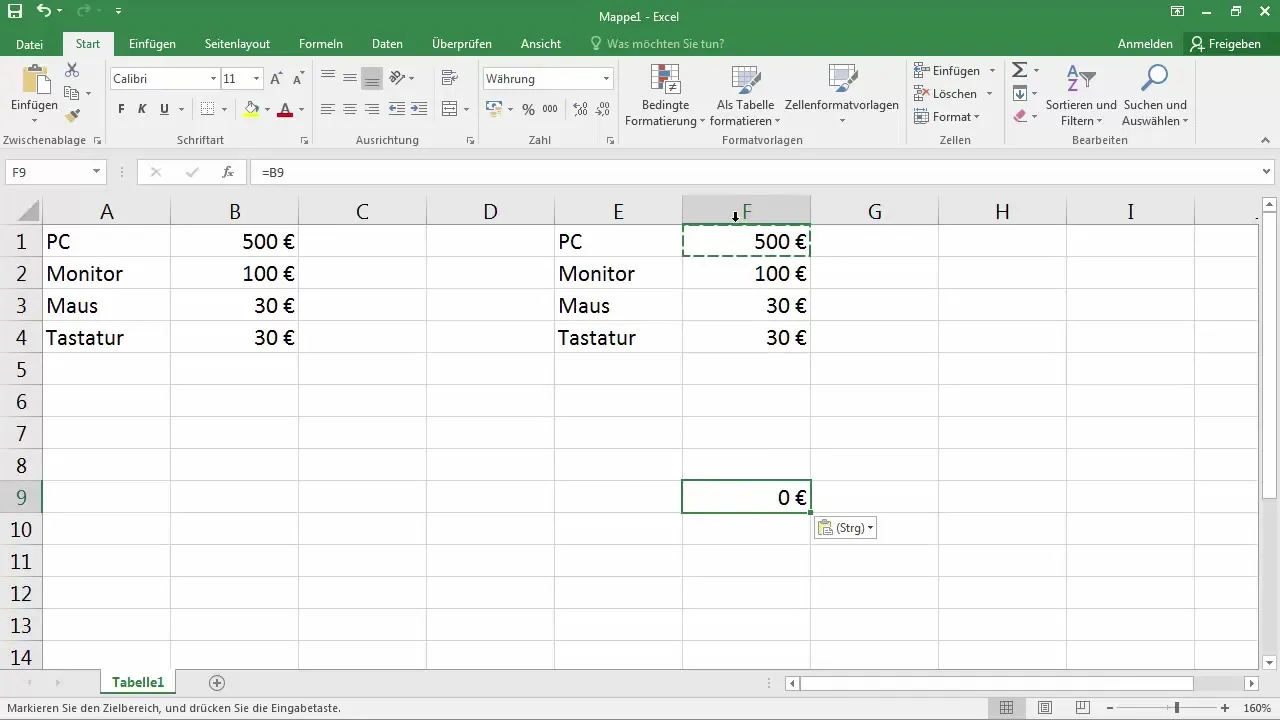
9. Einfügeoptionen in Excel
Um sicherzustellen, dass du den tatsächlichen Wert und nicht die Formel überträgst, gibt es unter den Einfügeoptionen verschiedene Methoden. Zum Beispiel kannst du Werte ohne Formeln einfügen. Achte darauf, die richtige Methode für deine Absicht zu wählen, um Missverständnisse zu vermeiden.
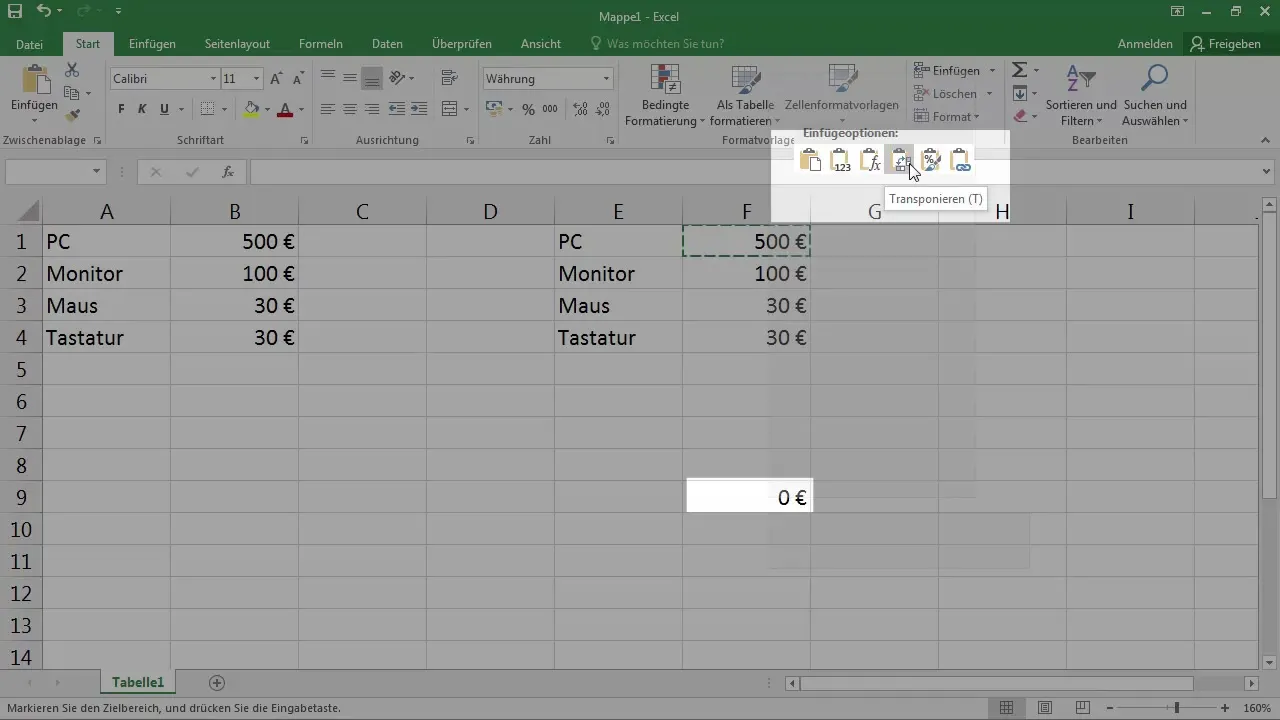
10. Fixierung von Zellbezügen
Wenn du sicherstellen möchtest, dass ein Bezug immer zu einer bestimmten Zelle führt und sich nicht ändert, kannst du absolute Bezüge verwenden. Diese werden durch ein Dollarzeichen $ angezeigt, was bedeutet, dass der Bezug fest bleibt, egal wo du ihn hin kopierst.
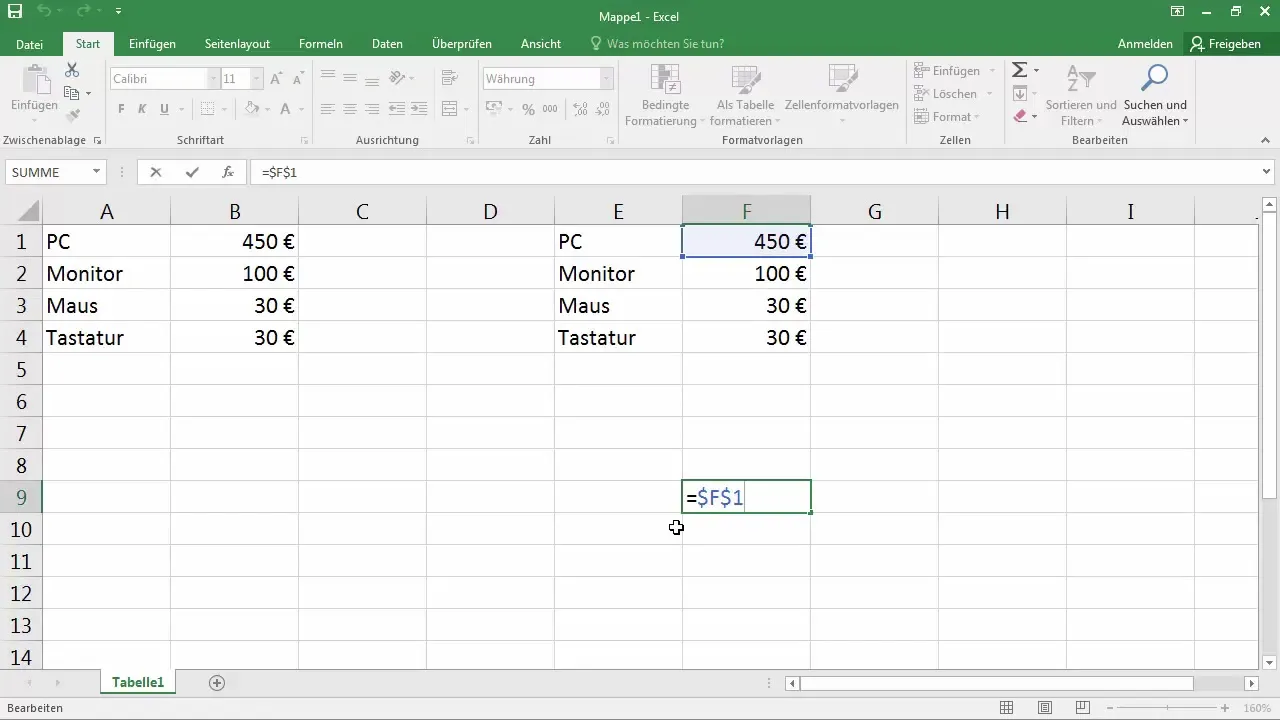
11. Fortsetzung des Lernens
Nachdem du die Grundlagen der Zellbezüge verstanden hast, kannst du deine Kenntnisse mit weiteren Tutorials vertiefen, in denen du lernst, wie man Berechnungen mit Bezügen anstellt und Daten analysiert.
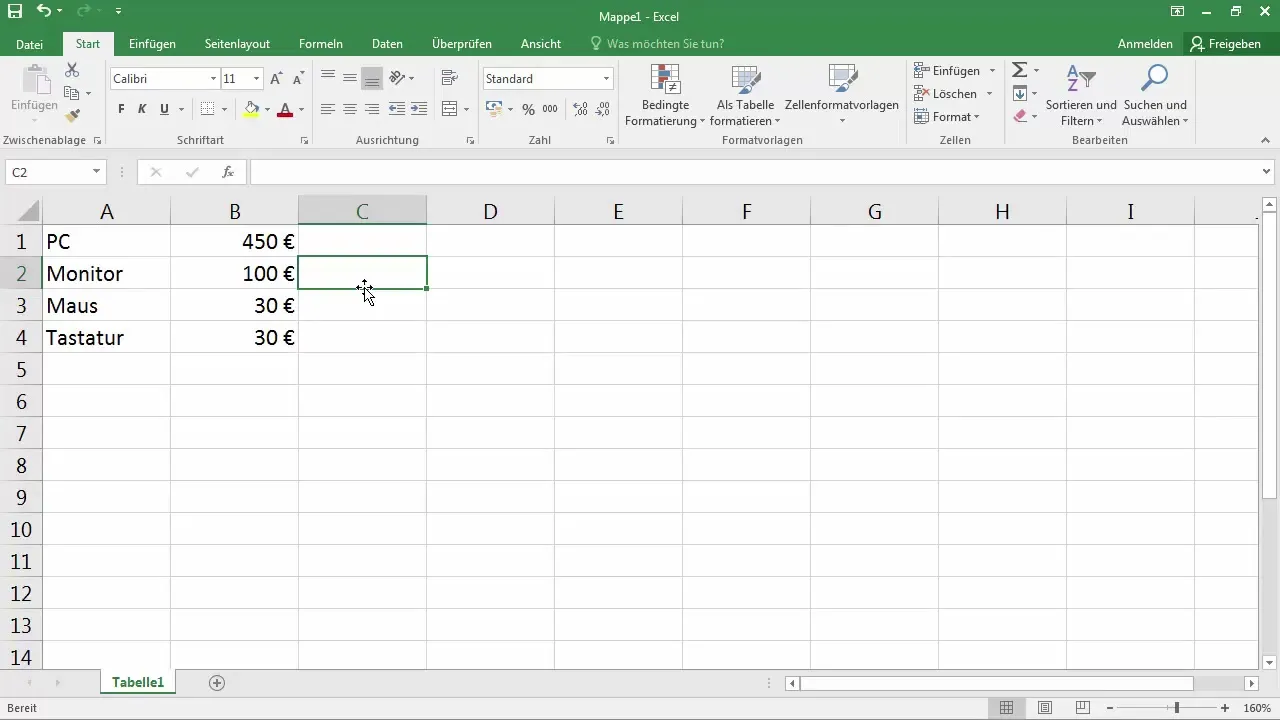
Zusammenfassung
Das Beherrschen der Zellbezüge in Excel ist ein wichtiger Schritt, um diese leistungsstarke Software effektiv nutzen zu können. Du hast gelernt, wie relative Bezüge funktionieren, wie du sie erstellen, anpassen und in Berechnungen verwenden kannst. Mit diesen Grundlagen bist du bereit, deine Excel-Fähigkeiten weiter zu entwickeln und komplexere Aufgaben zu bewältigen.
Häufig gestellte Fragen
Wie erstelle ich einen Zellbezug in Excel?Gib ein Gleichheitszeichen = in eine Zelle ein und klicke dann auf die Zelle, auf die du verweisen möchtest.
Was ist der Unterschied zwischen relativen und absoluten Bezügen?Relative Bezüge passen sich an, wenn du die Formel kopierst, während absolute Bezüge fest bleiben.
Wie kann ich eine Formel kopieren, ohne die Bezüge zu ändern?Verwende ein Dollarzeichen $, um absolute Bezüge zu erstellen.
Wie kann ich die Werte ohne Formeln einfügen?Wähle die Einfügeoption „Werte“ aus, wenn du einen eingefügten Wert ohne die zugrunde liegende Formel wünschst.
Warum zeigt eine kopierte Zelle den Wert 0 an?Das liegt daran, dass die Zelle weiterhin auf eine leere Zelle verweist, wo kein Wert eingegeben wurde.


